精選文章
- 01 SD卡沒有顯示
- 02 SD卡顯示錯誤容量大小
- 03 不格式化修復損毀SD卡
- 04 無損資料格式化SD卡
- 05 修復RAW SD卡
- 06 SanDisk SD卡修復工具
- 07 SD卡照片沒有顯示在file///SDcard/gallery
- 08 Android中未偵測到SD卡
- 09 Android中修復損毀SD卡
快速指南 - 修復SD卡的方法:
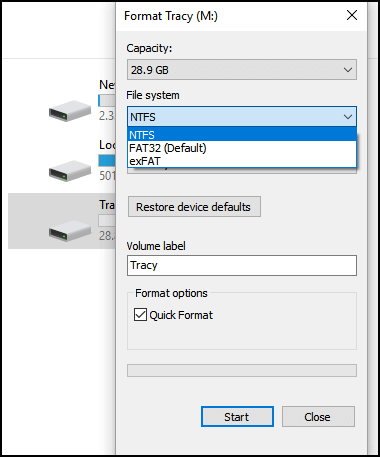
- 1. 備份sd卡上的所有檔案。
- 2. 用電腦格式化sd記憶卡。
- 3. 將sd記憶卡重新插入Android。
- 4. 如果未檢測到sd記憶卡,請在Android裝置上格式化sd記憶卡。
- 5. 將卡插入電腦並還原sd卡。
- 6. 將卡插入安卓設備。
眾所周知,SD卡在Android手機上起到了儲存檔案和擴充儲存空間的重要作用,使其成為大多數Android用戶不可缺少的儲存媒體。但是,當Android SD記憶卡出現問題時,就會發生嚴重的檔案丟失問題。 Android SD卡損壞是典型的問題。
如果您的Android記憶卡出現下列問題之一,則表示您的Android記憶卡已損壞。
- 清除錯誤消息:
- SD卡被移除
- SD卡損壞,嘗試重新格式化它。
- 沒有警示的症狀
- Android手機上沒有顯示sd卡
- SD卡/記憶卡在Android手機上無法檢測/無法識別
- 儲存檔案的SD記憶卡在Android手機上顯示為0位元
- 安卓手機和PC都無法讀取SD卡
Android手機中的SD卡出現故障會導致以下問題:手機無法訪問SD記憶卡,讀不到SD記憶卡。修復有問題的SD卡,需要按照以下步驟:[1]匯出檔案; [2] 快速格式化; [3] 執行chkdsk修復檔案系統。
第一步 :從損壞的Android SD卡中匯出/救援資料
如果要從損壞sd卡救檔案,我們強烈建議您使用專業的SD卡救援軟體從無法訪問的SD卡中救資料。 您只需在您的電腦上下載並安裝免費的EaseUS SD卡資料救援軟體,然後按照以下指南從損壞的Android SD記憶卡中復原資料。
- 注意:
- 一旦記憶卡上檔案丟失,請立即停止使用該記憶卡。一般來說,刪除或格式化後檔案不會永久被刪除。使用記憶卡檔案救援軟體,立馬幫您復原這些丟失的檔案。請參考下面的教程執行。
步驟 1. 執行記憶卡檔案救援軟體 — EaseUS Data Recovery Wizard
- 將記憶卡連接上電腦。在電腦上啟動 EaseUS Data Recovery Wizard —記憶卡救援軟體。
- 在「外部裝置」下選擇您的記憶卡,然後點擊「查找丟失資料」開始查找丟失檔案。
步驟 2. 掃描記憶卡,找到所有丟失的檔案
- EaseUS Data Recovery Wizard 記憶卡救援軟體將全面徹底掃描您的儲存裝置,找到您所有丟失的檔案/資料/檔案。
掃描結束後,可以檢視和雙擊預覽所有查找到的檔案。
- 「已刪除的檔案」中可以找到記憶卡上所有被刪除的檔案。
- 假如你格式化了記憶卡,可以在「丟失分割區的檔案」中找到想要還原的檔案。
- 通過「篩選」功能幫你將查找到的檔案依據檔案類型分類(圖片、影片、音頻、檔案、電子郵件),這樣即能高效率的找到丟失的檔案。

步驟 3. 恢復檔案
找到需要的檔案後,雙擊打開預覽檔案,檢視檔案是否正確。之後,勾選需要復原的檔案,點擊「恢復」。
這是一個影片教學,告訴您如何修復sd卡並還原sd卡檔案。
- 1. 反格式化磁碟機
- 2. 修復RAID、RAW磁碟機或作業系統
- 3. 恢復丟失的分割區(軟體無法恢復的分割區)
第二步:將Android SD卡格式化FAT32
Android記憶卡兼容檔案系統為FAT32或exFAT。當您的記憶卡有壞扇區或檔案系統損壞時,重新格式化記憶卡將解決問題。格式化sd卡、格式化隨身碟以及格式化硬碟的方法有三種,包括Windows內建工具、CMD和第三方免費SD卡格式化軟體。以Windows檔案總管格式化記憶卡為例:
步驟 1. 將Android SD卡連接/插入電腦。
步驟 2. 打開檔案總管並找到損壞的SD卡(通常顯示為可卸除式磁碟)。
步驟 3. 右鍵單擊它並選擇格式化。
步驟 4. 將SD卡的檔案系統重設為FAT 32,然後單擊「開始」開始格式化卡。
步驟 5. 等待格式化過程完成,然後單擊「確定」儲存所有變更。
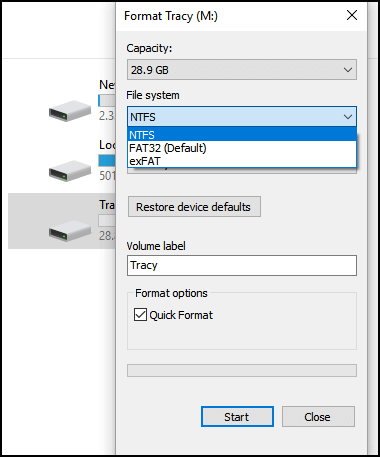
第三步:使用CHKSDK命令修復損壞的Android SD記憶卡
注意:CHKDSK命令可以修復Android SD卡損壞錯誤,但會永久刪除sd卡上儲存的檔案。在開始此過程之前,請使用可靠的sd卡救援軟體還原SD卡檔案。
步驟 1. 將Android SD卡連接到您的 PC。
步驟 2. 右鍵單擊開始並選擇命令提示字元(管理員)。
步驟 3. 以管理員身份登錄,然後輸入:diskpart,並按 Enter。
步驟 4. 輸入:chkdsk f: /r/f 然後Enter; (將f替換為您自己的Android SD卡磁碟代號。)
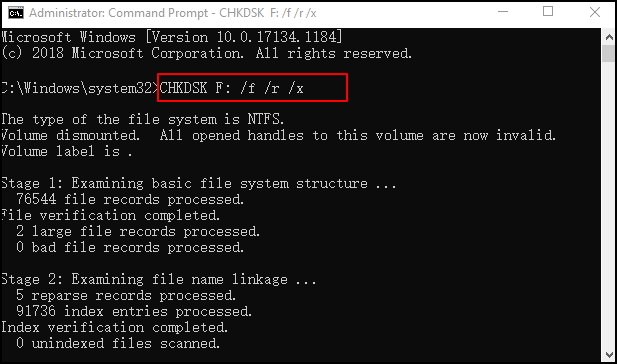
EaseUS CleanGenius是一款用戶友好的電腦修復程式,既安全又輕便。它是CHKDSK命令的完美替代品。使用此一鍵式工具輕鬆修復損壞的記憶卡檔案系統。
單擊 下載 EaseUS CleanGenius 並安裝到電腦上。現在開始檢查並修復裝置的檔案系統錯誤。
步驟 1. 單擊「最佳化」>「檔案顯示」進入下一步。
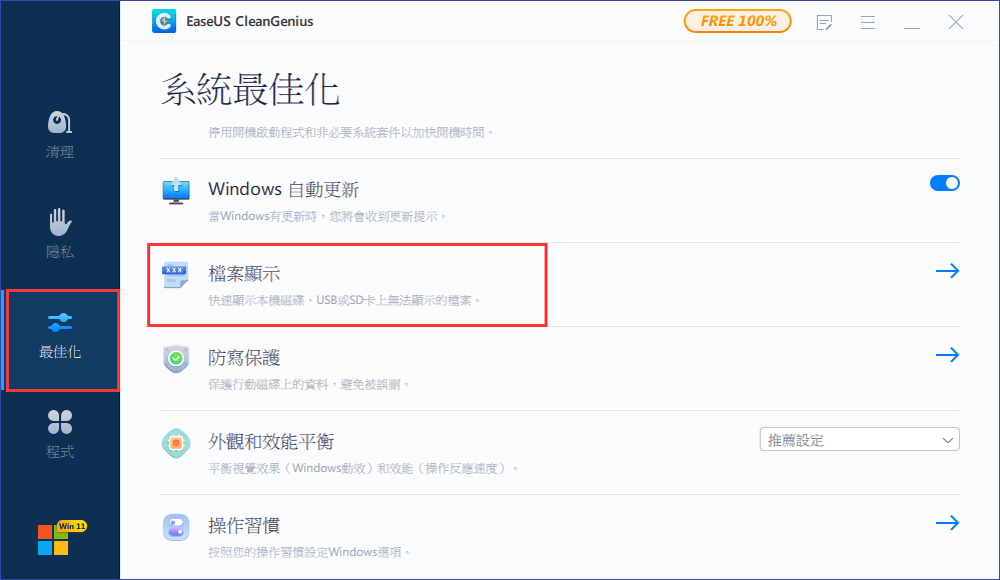
步驟 2. 選擇目標裝置,勾選「檢查並修復系統錯誤」的複選框。單擊「執行」開始修復有問題的裝置。
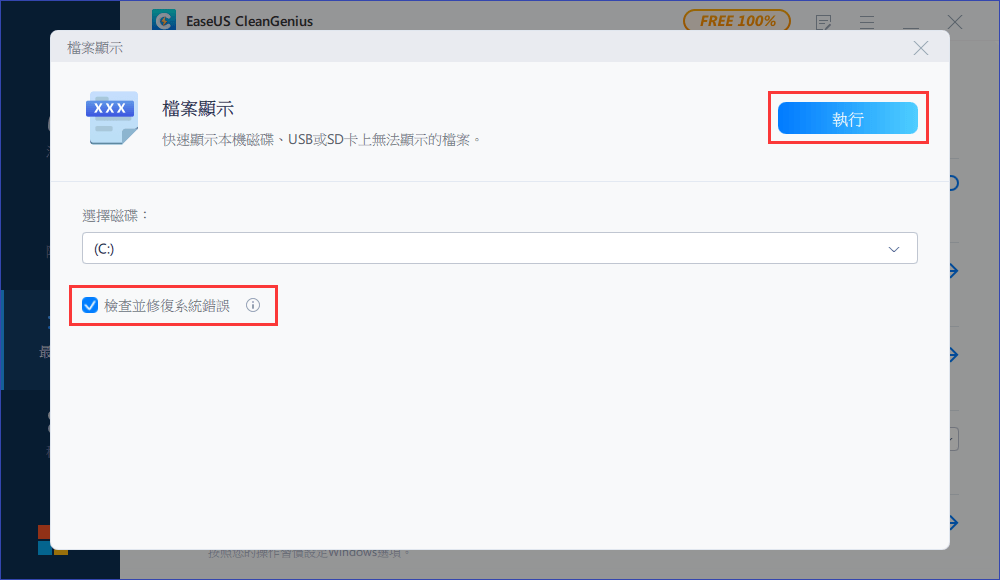
步驟 3. 修復完成後,單擊「這裡」開啟並使用裝置。
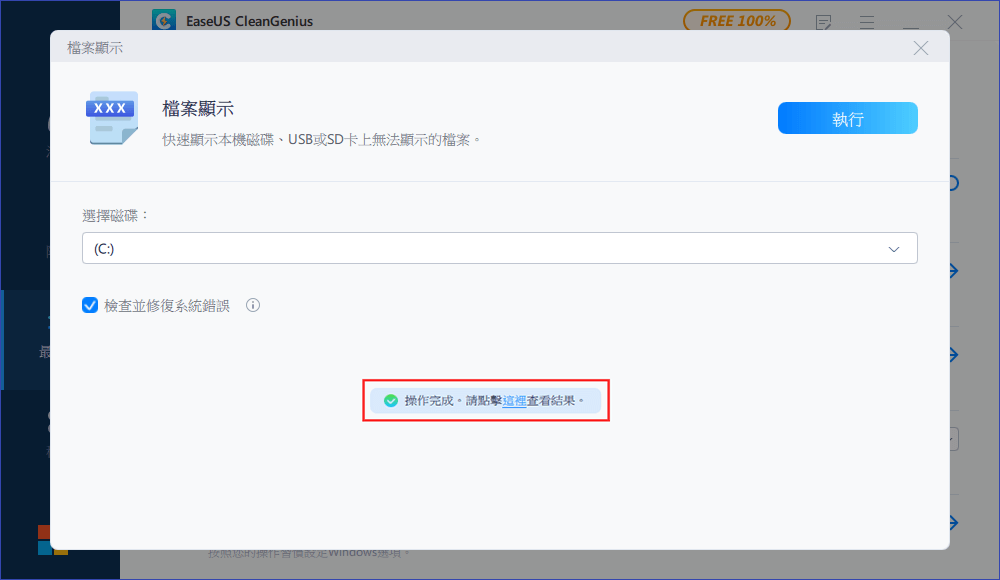
等待該過程完成,然後您可以檢查電腦是否成功開啟SD記憶卡。 如果沒有,請繼續使用記憶卡修復軟體執行進一步故障排除。
您現在可以將SD卡插入您的Android手機並重新使用它來儲存重要檔案和個人資料。
這篇文章有幫助到您嗎?
相關文章
-
![author icon]() Harrison | 2025年03月26日更新
Harrison | 2025年03月26日更新
-
【最新】下載EaseUS Data Recovery Wizard破解版+序號
![author icon]() Agnes | 2025年04月08日更新
Agnes | 2025年04月08日更新
-
2026 年 Windows 10 更新後復原丟失檔案的 5 種方法
![author icon]() Agnes | 2025年12月31日更新
Agnes | 2025年12月31日更新
-
![author icon]() Harrison | 2025年10月16日更新
Harrison | 2025年10月16日更新


